普段Googleアナリティクスを使用している方は、カスタムレポートやセグメントを適用したレポートで、データがサンプリングされた経験があるのではないでしょうか。
データポータルにGoogleアナリティクスを接続した場合も、Googleアナリティクスのレポートと同様にサンプリングされる場合があります。
Googleアナリティクスでサンプリングされた場合はレポート上部のチェックマークが黄色になるため、サンプリングがかかったことにすぐに気が付くことができますが、データポータルの場合はサンプリングがかかっていることに気づいていなかった方も多いのではないでしょうか。
今回は、データポータルに接続したGoogleアナリティクスのデータがサンプリングされているか確認する方法と、サンプリングを回避する方法をお伝えします。
1. Googleアナリティクスにおけるサンプリングとは
Googleアナリティクスにおけるサンプリングとは、大規模なデータから有意な情報を得るため、計測データから一部のデータを抽出することを意味します。
Googleアナリティクスのデフォルトのレポートでは、サンプリングは行われません。
サンプリングが行われることがあるのは、デフォルトのレポートにカスタムセグメントを掛け合わせた場合や、標準のレポートにない組み合わせのディメンションと指標を使用したアドホックなレポートを利用した場合です。
また、実際にサンプリングが行われるかどうか判断されるしきい値はアナリティクス標準版とアナリティクス360とで異なります。
- アナリティクス標準版: 選択した期間でプロパティ単位のセッション数が50万件以上
- アナリティクス 360: 選択した期間でビュー単位のセッション数が1億件以上
Googleアナリティクスのレポートで「このレポートは N% のセッションに基づいて作成されています」という表記がある場合は、該当プロパティにおいて計測している全データのN%のセッションデータをもとに算出されていることを意味します。
つまり、サンプリングされている状態のデータは実際のデータとは異なるため、あくまでも参考値となります。
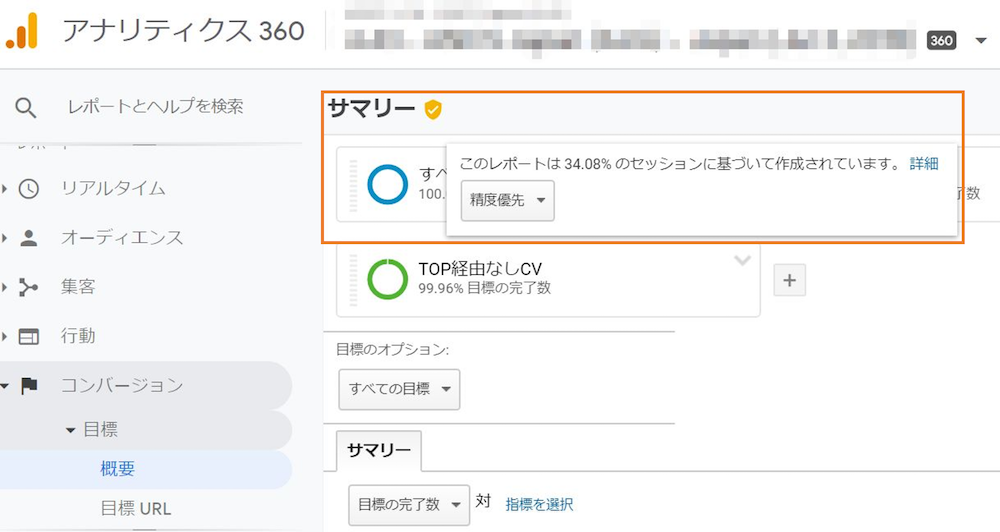
Googleアナリティクスのサンプリングについての詳細は、弊社コラムをご覧ください。
データポータルに接続したGoogleアナリティクスも、サンプリングの動作は上記と同様です。サンプリングされていることに気が付かずにレポートを扱ってしまわないよう、確認方法と回避方法をおさえておきましょう。
2. データポータルでサンプリングされているか確認する方法
サンプリングされているか確認するには、Googleアナリティクスを接続しているデータポータルレポートのフッターの表記を確認します。この時、[サンプリングを表示] という文言が表示されている場合は、サンプリングが行われています。逆に、表示されていない場合はサンプリングされていません。
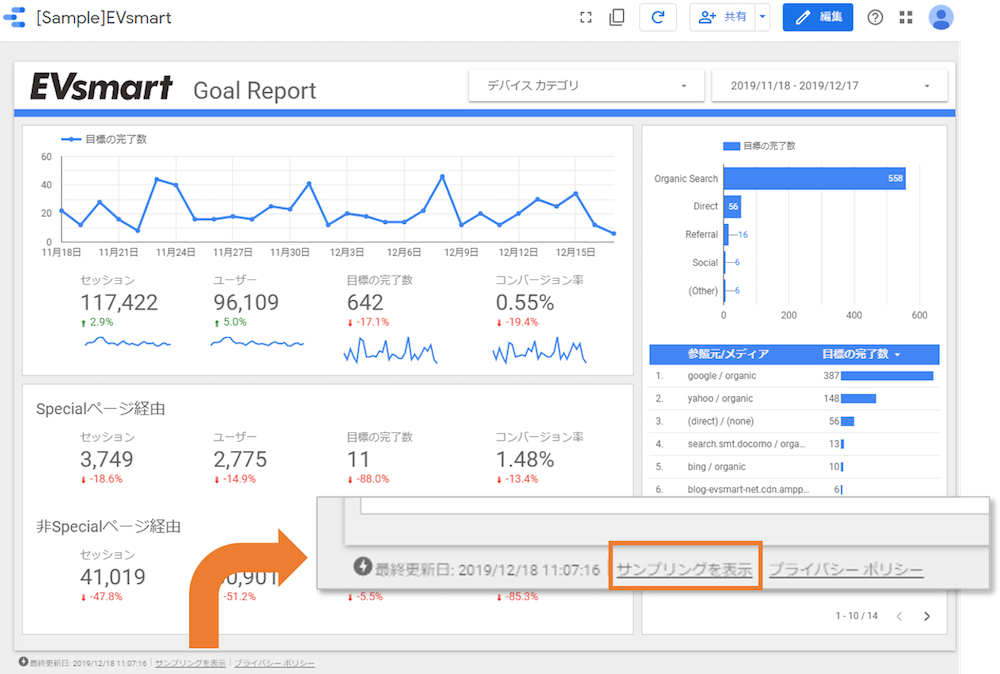
ただし、「編集」モードでは表示されず、「ビュー」モードの状態でのみ表示されますのでご注意ください。
3. データポータルでサンプリングレートを確認する方法
レポートのフッターに表示された [サンプリングを表示] をクリックすると、グラフごとにサンプリングレートが表示されます。
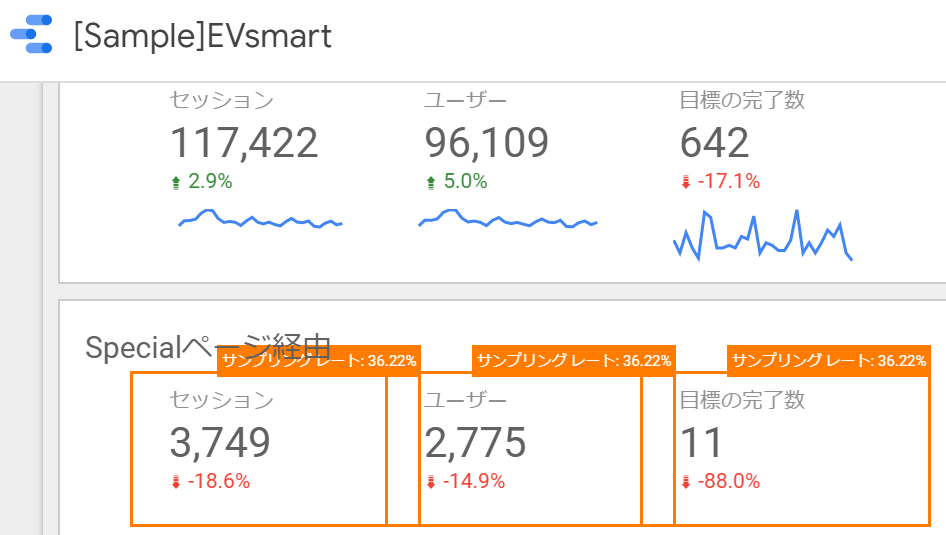
「サンプリングレート:N%」は、全データのN%のデータをもとに算出されたことを意味します。
4. サンプリングを回避する方法
サンプリングされていた場合、以下の方法によって取得するデータボリュームを減らすことでサンプリングを回避できる可能性があります。
- データの抽出期間を短くする
- ディメンション・指標を減らす
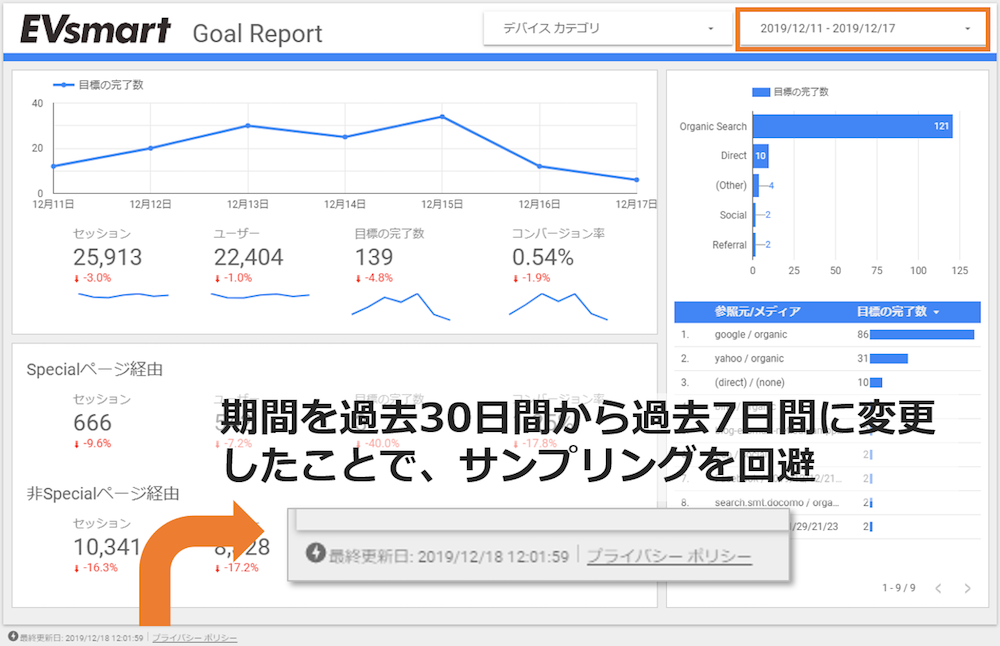
また大前提として、年齢、性別などのユーザー属性を含むレポートの場合は、個人を特定しないためにしきい値が適用され、一部のデータがレポートから除外されることがあります。
どうしてもサンプリングがかかってしまう場合は、レポートを使用するメンバー間でサンプリング数値であるという共通認識を持った上で、参考値として扱うのが良いでしょう。









